MKV和MP4都是用於儲存音訊和視訊數據的封裝格式。我們都知道,DVD或者藍光光碟的翻錄大多是採用MKV格式的,因為這個格式自由度很高,可以封裝近乎所有的視訊音訊編解碼,而且可以封裝多個音訊、視訊和字幕軌道。問題在於,跟MP4格式相比,MKV格式的設備相容性就不那麼好。如果把烧錄的影片以MKV格式傳到諸如iPhone/iPad等行動設備觀看,往往會受限於格式問題發生無法播放。遇到這問題,提前把MKV轉換成MP4是最好的。 網路上有很多免費的軟體可以幫你將MKV轉MP4,本文中,我們將會推薦几款超棒的轉檔軟體。
目錄
- 第一部分:MKV和MP4哪個好
- 第二部分:為什麼你需要將MKV影片轉換成MP4
- 第三部分:「我們最推薦」的MKV到MP4轉檔軟體
- 第四部分:有哪些免費好用的線上影片轉檔工具
- 第五部分:有哪些推薦的開源影片轉檔軟體
- 第六部分:線上工具和開源軟體的缺點
MKV和MP4哪個好?
MP4由於其優秀商業性讓它通用於大部分的行動設備。而MKV的特性就是能夠無限制地封裝音視訊和字幕軌道,且文件大小也沒有限制,使得很多的MKV影片會佔用很大的內存空間,這就是MKV不如MP4的原因。
跟標準MP4(以H.264為視訊編碼,壓縮率較大)相比,MKV格式的影片因其能提供較高的畫質而廣為人知。但MKV影片往往會由於其龐大的文件空間而在很多的設備上都無法播放。這就是為什麼我們建議你把MKV影片轉換成MP4的原因。
簡而言之,於行動設備而言,MP4影片的相容性更好;而MKV影片通常作為高清線上視訊的格式,能封裝章節、封面、字幕等眾多內容,但不如MP4好用。
為什麼你需要將MKV影片轉換成MP4?
雖然MKV格式最近獲得不少的好評,但你要知道以下這些因素:
- MKV格式可能會因不同的設備型號或者音訊編碼等諸如此類的因素影響而造成不相容的問題。這種情況下,你最好將其轉成MP4。
- 礙於MKV影片龐大的佔用空間,它不易通過網絡來傳輸、分享、觀看。因此在分享到社交媒體上之前最好轉成MP4。
- 很多朋友的電腦內存可能不是很夠,而MKV影片更會進一步消耗掉你的電腦內存。所以,轉換成壓縮率較高的MP4格式比較好。
我們最推薦的MKV轉MP4的方法 - VideoProc Converter AI
VideoProc Converter AI是一款載有硬體加速的多功能音訊、視訊處理軟體,因其閃電般的影片處理速度而得到人們的青睞。僅需3步就能完成MKV轉MP4,而且還有6種你可能需要的「殺手锏」。
- 支援各類型的流行影片格式
- 用戶界面風格極簡,無需擔心找不到要用的功能
- 提供「影片參數自定義」功能,你可以調整影片的解析度、位元速率等影響畫面的參數
- 支援4K清晰度和1:1的影片轉檔
- 內置的視訊剪輯器提供有修剪、剪裁、畫面旋轉、字幕加載等功能。它領先於其他軟體的地方在於它能在一隻影片裡同時實現多個修剪。這功能是其他免費工具不具備的。
- 全級硬體加速技術,支援Intel QSV、NVIDIA CUDA/NVENC以及AMD晶片加速。如果你的電腦支援這項功能,轉檔速度會變得飛快
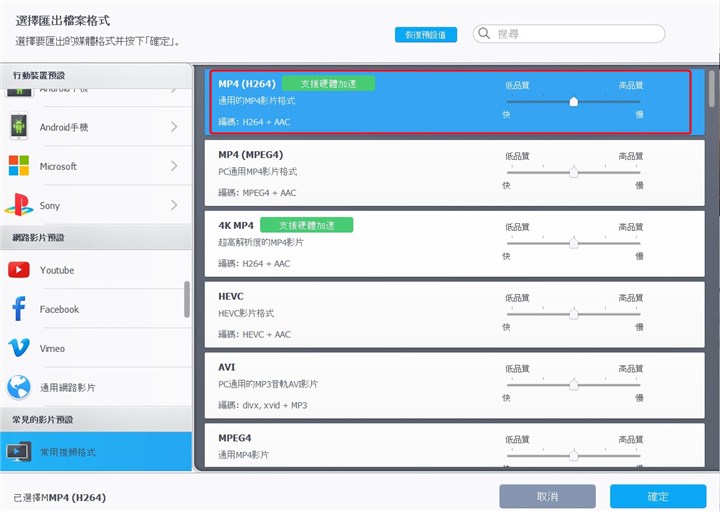
除了上面提到的功能,VideoProc Converter AI還可以實現DVD轉檔、線上影片下載以及螢幕錄製。毫無疑問,相比於其他免費軟體,VideoProc Converter AI就是最好的選擇。不必再多贅述,建議你親身體現轉檔的過程中發現其強大且出色的性能。點擊上面的按鈕來免費下載。
有哪些免費好用的線上影片轉檔工具?
1. Convert.Files
這款工具不僅可以幫你轉檔,而且還可以幫你在不同的視訊分享平台(諸如MetaCafe 和YouTube)下載視訊。你可以將影片轉成以下的檔案格式:MKV、VOB、 4K@MP4、AVI、HEVC、MOV、MP3、M4V、WMV、FLV、3GP、MPEG等等。
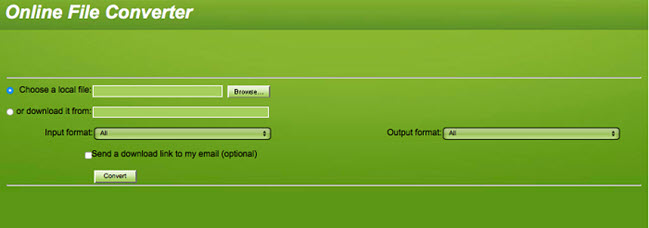
Pros:
- 比較靈活,可以轉硬碟的檔案也可以轉連結的檔案
- 以信息的形式告知你來下載已經轉檔完成的影片
- 轉檔完成后將為你保存一小時
Cons:
- 最大匯入檔案僅250MB
2. Aconvert.com
這款全能的線上轉檔工具能夠處理視訊、文檔、PDF、圖像、音訊檔案、電子書、甚至網頁。這款工具就好在同樣能夠轉檔硬碟的檔案也可以轉連結的檔案,而且支援的視訊格式也不少,有RM、MP4、SWF、VOB等。
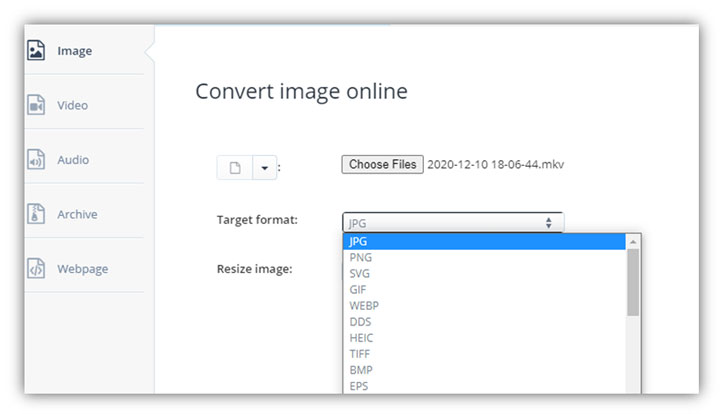
Pros:
- 能夠調整視訊的位元速率、檔案大小、寬高比和影格率
- 能夠作批量處理
- 出色的保密性
Cons:
- 最大匯入檔案僅200MB
3. Online-convert.com
跟前一款有點相似,定位比較全面,能夠轉檔如視訊、音訊、圖像、文檔、電子書等。同樣,你可以匯入的硬碟的的檔案也可以轉連結的檔案,然後將其轉成3GP、3G2、MP4、AVI等的視訊格式。
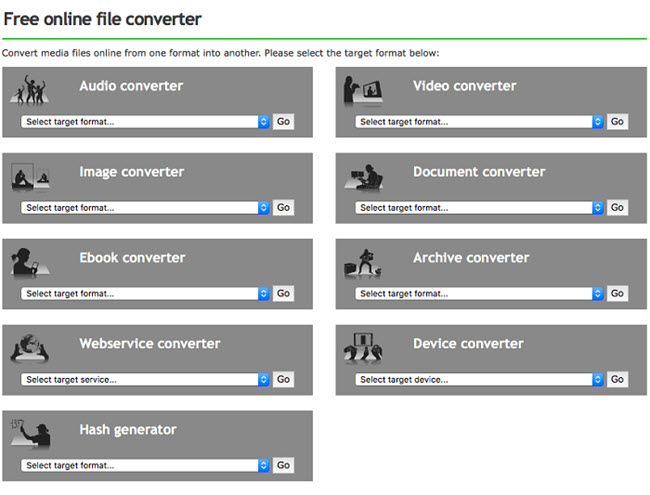
Pros:
- 提供預設設備格式用於視訊轉檔,如iPhone、iPad、Blackberry、PS3及其他設備
- 能夠調整視訊位元速率、寬高比甚至音訊編碼
- 提供左右及上下畫面旋轉
Cons:
- 轉檔檔案超過100MB就要付費才能使用
4. OnlineVideoConverter.com
你可以把Dailymotion、YouTube和Vimeo的連結地址拷貝到這個線上工具,轉檔成需要的MP3、MKV、MP4、AVI、AAC檔案,然後存到你的硬碟。非常方便,完全不用下載軟體。
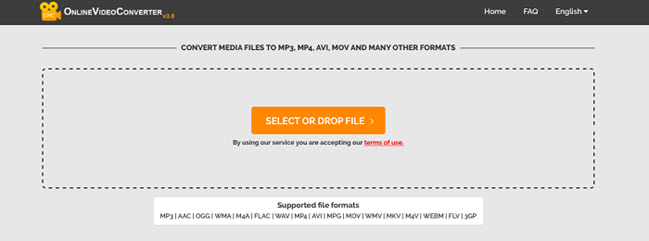
Pros:
- 工具頁面簡潔易上手
- 可以預先處理畫質,還可以調整視訊的起始和結束時間
- 這款工具可以在iPhone、安卓、Windows等的行動設備上使用,然後通過掃碼來下載轉檔完成的影片
Cons:
- 最大匯入檔案3072MB
5. Apowersoft Free Online Video Converter
這一款線上轉檔工具功能眾多,是「怕麻煩」用戶的不二之選。你不需要註冊賬號就可以使用。
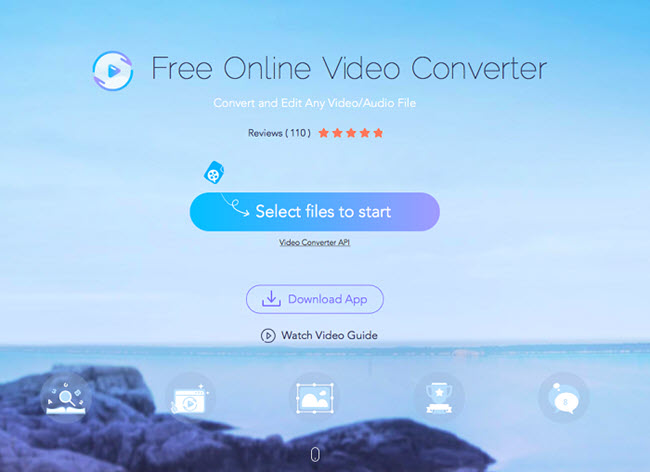
Pros:
- 提供濾鏡、畫面旋轉、音量調整及其他功能
- 支援超多流行的視訊、音訊格式,如AVI、MP4、AC3、MOV、MP3等
- 能夠預設視訊的位元速率、解析度及影格率
Cons:
- 首次使用需要下載其外掛程式
「有哪些推薦」的開源影片轉檔軟體:
雖然轉檔軟體會一定程度地佔用電腦的儲存空間,但好處在於軟體沒有對轉檔文件作大小的限制,且大部分情況下都支援批量轉檔。轉檔軟體還有一個特點就是即使沒有網絡或者網絡覆蓋比較弱的情況下,它們都可以很好地完成轉檔。如果你還在花時間找「影片轉檔軟體」,我想這篇文章會有很好的參考價值。因為這篇文章涵蓋了非常豐富的關於「全球先進的」和「免費」轉檔軟體信息,一定要看完哦!
1. VLC (VideoLan)
VLC是風靡於網絡的免費媒體播放軟體。目前來看,它是一款最值得信賴的播放影片和音樂的軟體,適用於多個的作業系統,包括Windows、Mac、Android、iOS和Linux。不僅支援播放所有的音訊和視訊編解碼,而且它是免費且開源的!它甚至還能支援外接的藍光影片! 可以說,作為一款媒體播放軟體,VLC是足夠出色的。但鮮有人知道它還可以轉檔影片。我沒有在騙人的喔。VLC真的可以免費的作MKV轉MP4。雖然業界認為它的轉檔功能只有中上水平,但它可以轉檔絕大多數的視訊編解碼。點擊VLC中的「Media > Convert/Save」去了解一下吧。
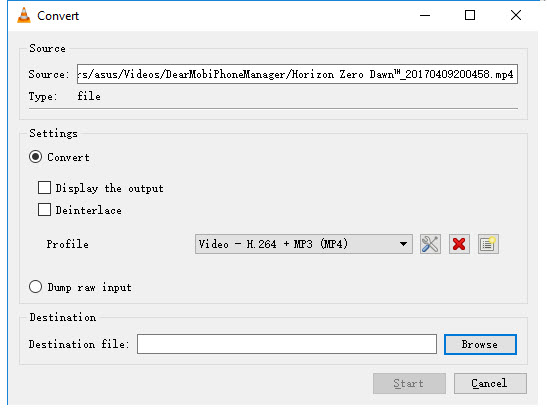
Pros:
- 能夠勝任一般的數位影片轉檔,包括DVD轉檔
Cons:
- 不是一款「全能型」的影片轉檔軟體
- 不適合拿來轉檔容量大的影片
- 沒有成熟的影片參數自定義功能
2. Any Video Converter (Avclabs)
由Avclabs多媒體公司出品的Any Video Converter是又一款受熱捧且可靠的影片轉檔軟體,用戶群體絕不亞於VLC。這款軟體的影片轉檔是完全免費的,沒有任何的功能限制。可以說是一款足夠出色的、相容多種音訊和視訊格式的轉檔軟體。
它還可以把MKV影片轉成指定的設備格式,操作十分簡單。除此之外,你還可以用它來給你的MKV影片加音訊軌道和字幕軌道;甚至可以用來作基本的剪輯操作,如修剪、剪裁、畫面旋轉、調整影片解析度和屬性等。
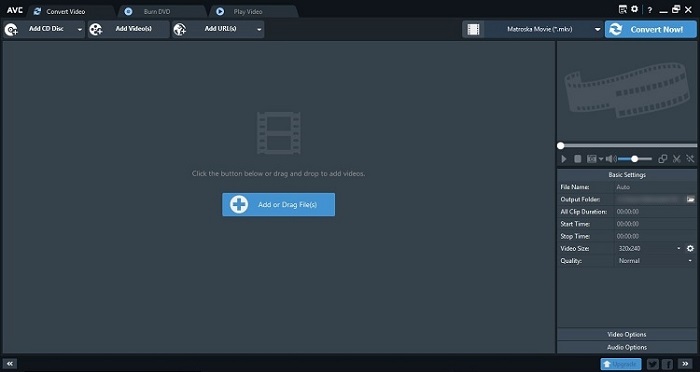
Pros:
- 全能型」的影片轉檔軟體
- 影片轉檔無限制
- 支援所有流行的影片格式
Cons:
- 操作界面容易使人迷糊
3. Handbrake
Handbrake是一款開源且受眾廣泛的影片轉檔軟體。操作界面簡單,使用難度不大,涵蓋絕大多數的影片格式。你還可以給你的影片加濾鏡,也可以用其預設功能將MKV影片轉檔成指定的設備格式。
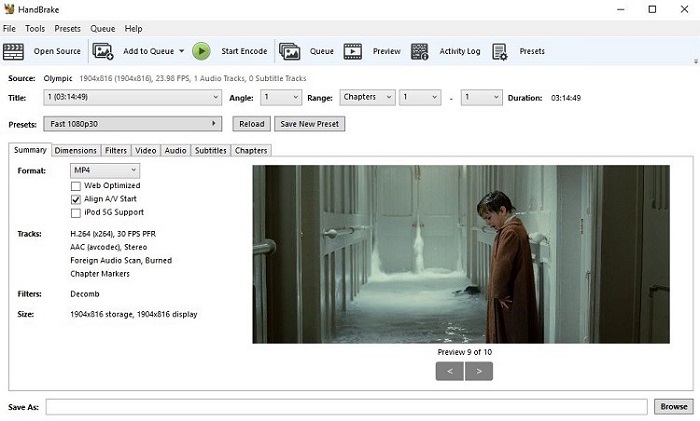
Pros:
- 操作界面超級讚
- 影片參數分在單獨的標籤欄,條理清晰
Cons:
- 僅支援2種輸出格式:MKV和MP4
線上工具和開源軟體的缺點:
你可以選擇其中一款我們前面所推薦的線上工具或者轉檔軟體來進行MKV轉MP4。但你需要知道,這些轉檔工具都有各自的優劣。
線上工具的限制:
如果你在找一個沒有外掛程式且高效的一次性轉檔工具,不妨考慮一下網絡線上的轉檔工具。可是,儘管它們能勝任基本轉檔任務,但最大的問題就在,這些線上轉檔工具在沒有網絡的時候就使用不了,而且大多數情況下,都有諸种的限制,譬如說是對上傳的文檔有大小的限制。
- 需要有網絡 – 轉檔不穩定、慢
- 未能涵蓋所有流行的的影片格式
- 影片轉檔有上限
- 沒有硬體加速 – 導致影片轉檔會需要很長時間
- 不支援1:1的影片轉檔(即對畫質有損)
- 缺乏視訊剪輯功能
- 缺乏多個對畫質起重要作用的高質量的視訊編解碼
免費軟體的限制:
雖然轉檔軟體會一定程度地犧牲電腦儲存空間,但好處在於軟體沒有對轉檔文件作大小的限制,且大部分情況下都支援批量轉檔。轉檔軟體還有一個特點就是即使沒有網絡或者網絡覆蓋比較弱的情況下,它們都可以完成轉檔。但是:
- 未能涵蓋所有流行的的影片格式
- 不對影片作大小限制,但對其時長作限制,超出試用時長就需要購買產品才能使用
- 沒有硬體加速
- 不支援1:1的影片轉檔 (即對畫質有損)
- 對高要求用戶群來說,他們缺乏重要的視訊剪輯功能
- 同樣缺乏多個對畫質起重要作用的高質量的視訊編解碼
如果你對這些限制有顧慮的話,你應該選擇一款性能更優,功能更豐富的軟體。VideoProc Converter AI就是這樣一款值得你信賴的影片轉檔軟體。點擊下面的按鈕來免費體驗吧。




